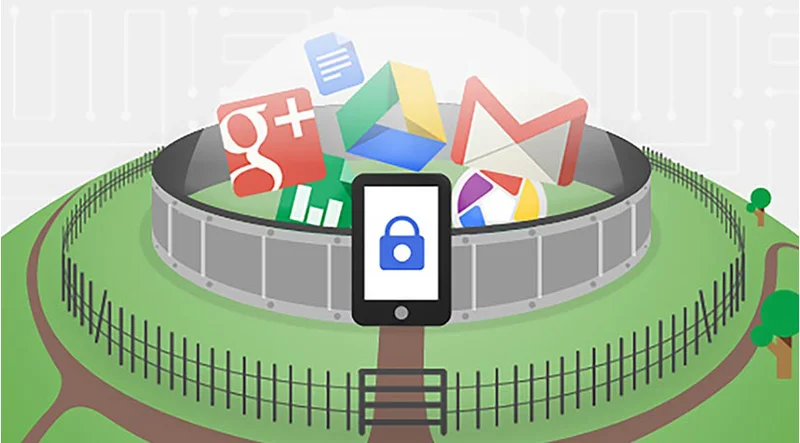Publisher Center की मदद से Google News का इस्तेमाल शुरू करना

Google के सभी प्लैटफ़ॉर्म पर खबरें सबमिट करें, मैनेज करें, और उनसे कमाई करें

Publisher Center की मदद से खबरें सबमिट करना, मैनेज करना, और उनसे कमाई करना
Google Search और Google News, हर महीने 24 अरब से ज़्यादा बार लोगों को खबरों वाली साइटों पर भेजते हैं.
Publisher Center क्या है?
Publisher Center एक ऐसा इंटरफ़ेस है जो Google News में अपना कॉन्टेंट सबमिट करने और उसे मैनेज करने में पब्लिशर की मदद करता है. इसकी मदद से पब्लिशर, Reader Revenue Manager प्लैटफ़ॉर्म को इस्तेमाल करके, कमाई करने के तरीकों को कॉन्फ़िगर भी कर सकते हैं.
Publisher Center का मकसद, समाचार पब्लिशर के लिए Google के कारोबारी प्रॉडक्ट का इस्तेमाल आसान बनाना है. Publisher Center कोई कॉन्टेंट मैनेजमेंट सिस्टम (सीएमएस) नहीं है और न ही यह ऑनलाइन वेबसाइटें बनाने का टूल है.
क्या Google News पर वेबसाइट दिखाने में Publisher Center मेरी मदद कर सकता है?
Publisher Center का इस्तेमाल करना ज़रूरी नहीं है. साथ ही, इससे कोई फ़र्क़ नहीं पड़ता कि Google News पर आपकी साइट दिखेगी या नहीं. Google, वेब को नियमित रूप से अपने-आप क्रॉल करता है, ताकि वेबसाइटों को Google News में शामिल किया जा सके. इसके लिए किसी ऐप्लिकेशन की ज़रूरत नहीं है! हालांकि, Publisher Center से आपको यह मैनेज करने में मदद मिल सकती है कि Google News पर आपकी साइट कैसी दिखती है.
शुरू करें
- Publisher Center पर जाएं
- खबरों वाली अपनी साइट का यूआरएल डालें और जोड़ें पर क्लिक करें
- अपने पब्लिकेशन का नाम डालें. Google News में नाम वैसा ही दिखेगा जैसा यहां डाला जाएगा
- वह देश चुनें जहां आपका मुख्यालय है
- बॉक्स को चुनें, ताकि यह प्रमाणित किया जा सके कि आपके पब्लिकेशन का मुख्य और स्थायी पता उस देश में मौजूद है जिसे आपने चुना है
- पब्लिकेशन जोड़ें को क्लिक करें
- साइट के मालिकाना हक की पुष्टि करें
अन्य भाषाएं बोलने वाले लोगों तक अपनी पहुंच बनाना
दुनिया के 60% लोग एक से ज़्यादा भाषाएं बोल सकते हैं.
सबसे सही तरीके
- किराने की दुकानों और कम्यूनिटी सेंटर में सर्वे करें
- Google Forms का इस्तेमाल करके, अपनी ऑडियंस से कॉन्टेंट देखने के लिए इस्तेमाल किए जाने वाले प्लैटफ़ॉर्म, उनकी ज़रूरतें, और आदतों के बारे में पूछें
- न्यूज़लेटर के लिए साइन अप करने वाले लोगों से ईमेल पते ही इकट्ठा करें, क्योंकि कुछ लोग शायद अपना नाम शेयर नहीं करना चाहें
- पूरे पेज पर एक ही भाषा का इस्तेमाल करें. मतलब, लेख, नेविगेशन, और विज्ञापनों के लिए अलग-अलग भाषाओं का इस्तेमाल नहीं होना चाहिए.
- अनुवाद किए गए पेजों के लिए अलग-अलग यूआरएल का इस्तेमाल करें
- लोगों को पेज की भाषा में बदलाव करने की अनुमति दें
- अनुवाद कराने की लागत को कम करने के लिए, Google Translate इस्तेमाल करें और अनुवादकों से उसमें बदलाव करवाएं
- अगर आपकी साइट नई है, तो सिर्फ़ हेडलाइन का ही अनुवाद करें
- वाक्य वर्तमान काल और ऐक्टिव वॉइस में लिखें, क्योंकि इनका अनुवाद कराने में कम खर्चा होता है
Google News ऐप्लिकेशन पर अपने पब्लिकेशन को ज़रूरत के मुताबिक बनाने का तरीका
- Publisher Center के होम पेज पर, अपना पब्लिकेशन और संगठन मैनेज करें पर जाएं और पब्लिकेशन की सेटिंग में बदलाव करें पर क्लिक करें
- पब्लिकेशन की मुख्य भाषा चुनें
- इसके बाद, विज़ुअल स्टाइल पर जाएं
- PNG या JPEG फ़ाइल फ़ॉर्मैट में, कम से कम 512 x 512 पिक्सल का स्क्वेयर लोगो अपलोड करें
- फिर सेव करें पर क्लिक करें
- इसके बाद, Publisher Center के होम पेज पर वापस जाएं
- Google News पर जाकर, खोलें पर क्लिक करें
- इसके बाद, बदलाव करें पर क्लिक करें
- अपने पब्लिकेशन की कैटगरी चुनें, जैसे कि खबरें और राजनीति
- वे देश चुनें जहां आपको अपनी खबरें दिखानी हैं
- Google के जिन प्रॉडक्ट में अपनी खबरें दिखानी हैं उन्हें चुनें
- आगे बढ़ें पर क्लिक करें
- इसके बाद, सेक्शन में जाकर, + नया सेक्शन और वेब पर मौजूदगी की जगह पर क्लिक करें
- अपनी साइट के हर सेक्शन के लिए नई एंट्री बनाएं, जैसे कि स्थानीय खबरें,
कारोबार या खेल-कूद और इसके बाद, जोड़ें पर क्लिक करें
- आगे बढ़ें पर क्लिक करें
- जब समीक्षा के लिए तैयार हों, तब पब्लिश करें पर क्लिक करके सबमिट करें
खबरों वाले अपने कॉन्टेंट की कैटगरी तय करने में Google की मदद करना
Google News, लोगों को ऐसा कॉन्टेंट उपलब्ध कराना चाहता है जिसकी उन्हें ज़रूरत हो. कॉन्टेंट लेबल की मदद से, Google यह अंतर कर पाता है कि किस ओरिजनल कॉन्टेंट में पत्रकारिकता की खूबियां हैं और किसमें नहीं.
अगर आपकी साइट पर राय ज़ाहिर करने वाले लेख, यूज़र जनरेटेड कॉन्टेंट, व्यंग्य, प्रेस रिलीज़ या ब्लॉग पोस्ट पब्लिश की जाती हैं, तो कॉन्टेंट लेबल जोड़ें. हर लेबल के बारे में ज़्यादा जानें.
- Publisher Center के होम पेज पर, ज़्यादा विकल्प में जाकर, कॉन्टेंट लेबल जोड़ें को चुनें
- साइट के हिस्सों के मुताबिक कॉन्टेंट लेबल में जाकर, + साइट के हिस्सों के मुताबिक कॉन्टेंट लेबल पर क्लिक करें
- यूआरएल में जाकर, साइट के उन हिस्सों के लिए यूआरएल डालें जहां आपका कॉन्टेंट पब्लिश हुआ है. जैसे, exampletimes.com/opinion
- लेबल में जाकर, ज़रूरत के हिसाब से टैग चुनें
- जोड़ें पर क्लिक करें
ऐसे कॉन्टेंट को लेबल करना जिसके तथ्यों की जांच हो गई हो
जब आपकी साइट पर राउंडअप खबरों या मुख्य खबरों जैसा तथ्यों की जांच वाला कॉन्टेंट पब्लिश किया जाता है, तब Google News उस कॉन्टेंट पर तथ्यों की जांच वाला लेबल जोड़ सकता है. इससे लोगों को उस कॉन्टेंट को आसानी से ढूंढने में मदद मिलती है. Google News, तथ्यों की जांच वाले कॉन्टेंट का पता लगाने के लिए, ClaimReview मार्कअप का इस्तेमाल करता है.
ClaimReview तथ्यों की जांच करने वाला टैग सिस्टम है. यह टैग लेखों को सर्च इंजन और सोशल मीडिया प्लैटफ़ॉर्म पर, बेहतर तरह से दिखने में मदद करता है.
क्या मेरे लेख पर तथ्यों की जांच वाला लेबल लगाया जा सकता है?
- क्या लोगों को यह आसानी से समझ आ सकता है कि किस तरह की जांच की गई थी और उसके क्या नतीजे थे?
- क्या विश्लेषण में इस्तेमाल हुए सोर्स और तरीकों की जानकारी के बारे में साफ़ तौर पर बताया गया है, जैसे कि मुख्य सोर्स का हवाला देना और उसके रेफ़रंस की जानकारी देना? क्या यह जानकारी दी गई है कि उन सोर्स और तरीकों की पुष्टि की जा सकती है या नहीं?
- क्या लेख के टाइटल से पता चलता है कि दावे की समीक्षा की जा रही है, उसमें नतीजे की जानकारी शामिल है या यह बताया गया है कि लेख में तथ्यों की जांच किया गया कॉन्टेंट मौजूद है?
- क्या खबरों वाली आपकी साइट ने पहले कभी तथ्यों की जांच वाला कॉन्टेंट पब्लिश किया है?
हमसे संपर्क करना
अगर टूल को लेकर आपका कोई सवाल है, तो आपके पास ये दो विकल्प हैं
- Check out the Publisher Center documentation on Help Center
सहायता केंद्र में नियमित तौर पर नई जानकारी अपडेट की जाती है. इससे आपको मदद मिल सकती है
2. आपको Publisher Center में कम्यूनिटी के जवाबों से मदद मिल सकती है
खबरें उपलब्ध कराने वाले, कम्यूनिटी के अन्य पब्लिशर की विशेषज्ञता और अनुभव का फ़ायदा लें और सवाल-जवाब देखें
3. संपर्क करने के लिए फ़ॉर्म
अगर इससे आपकी समस्या हल नहीं होती, तो इस फ़ॉर्म के ज़रिए हमसे संपर्क करें और तीन से पांच कामकाजी दिन में हमसे जवाब पाएं

-
2-चरण सत्यापन: आपके Google खाते के लिए और मज़बूत सुरक्षा।
लेसनअपने पासवर्ड से परे सुरक्षा की अतिरिक्त परत जोड़ें। -
-